快剪辑怎么把竖屏的视频改成横版 具体操作方法介绍
时间:2025-11-22 | 作者: | 阅读:0也许有很多的童鞋还不清楚快剪辑怎么把竖屏的视频改成横版,具体操作方法介绍,下面让心愿游戏的小编为您解答这个问题,跟小编一起来看看哦!
1. 首先我们打开手机进入到桌面,找到快剪辑图标点击打开。进入到软件首页之后,点击下方的剪辑按钮。
2.接下来我们就会进入到手机相册界面,我们可以在相册界面中找到想要剪辑的视频选中,然后点击右上角的下一步按钮。
3.接下来在我们的界面中会弹出画面比例,我们选择一个合适的画面比例。
4. 然后我们就会进入到视频剪辑界面,我们点击界面上方的旋转按钮。
5. 接下来我们的视频就已经变成了横屏显示,我们可以点击右上角下一步按钮了。
6.接下来会进入到编辑界面,我们可以在这个界面给视频添加背景音乐或者文字。
7. 继续点击下一步之后,会进入到片头界面,我们可以在这个界面中给视频添加1个片头。完成之后就可以点击右上角的生成按钮了。
结语:以上是心愿游戏的小编为您收集的快剪辑怎么把竖屏的视频改成横版,具体操作方法介绍,希望能帮到小伙伴们。
来源:https://www.liqucn.com/article/224461.shtml
免责声明:文中图文均来自网络,如有侵权请联系删除,心愿游戏发布此文仅为传递信息,不代表心愿游戏认同其观点或证实其描述。
相关文章
更多-

- 快剪辑怎么使用?快剪辑使用教程
- 时间:2026-01-08
-
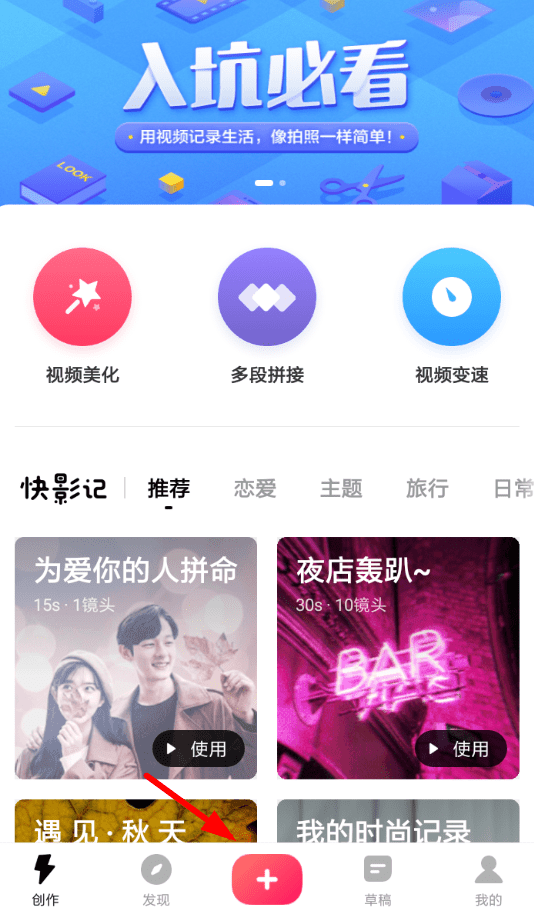
- 快剪辑转场怎么设置 快剪辑视频转场设置方法介绍
- 时间:2025-11-22
-
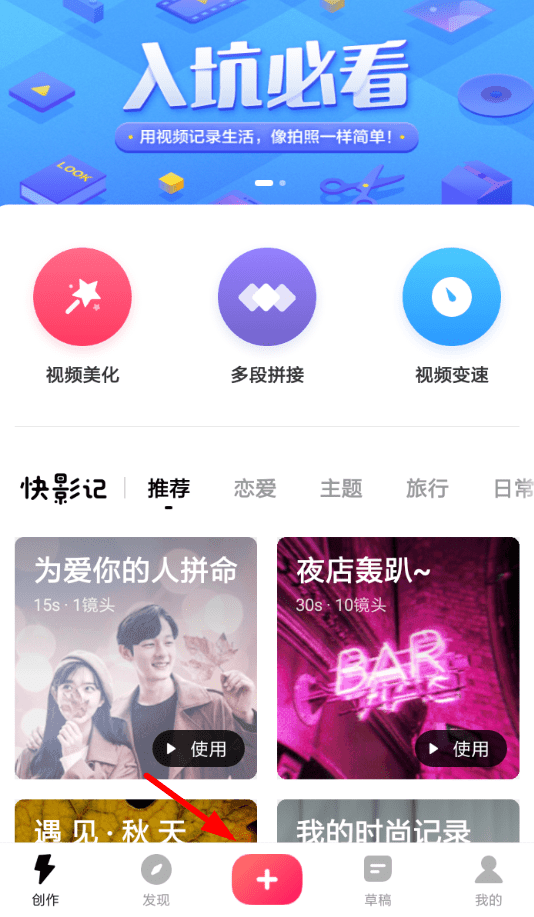
- 快剪辑怎么变速 快剪辑视频变速设置攻略
- 时间:2025-11-22
-
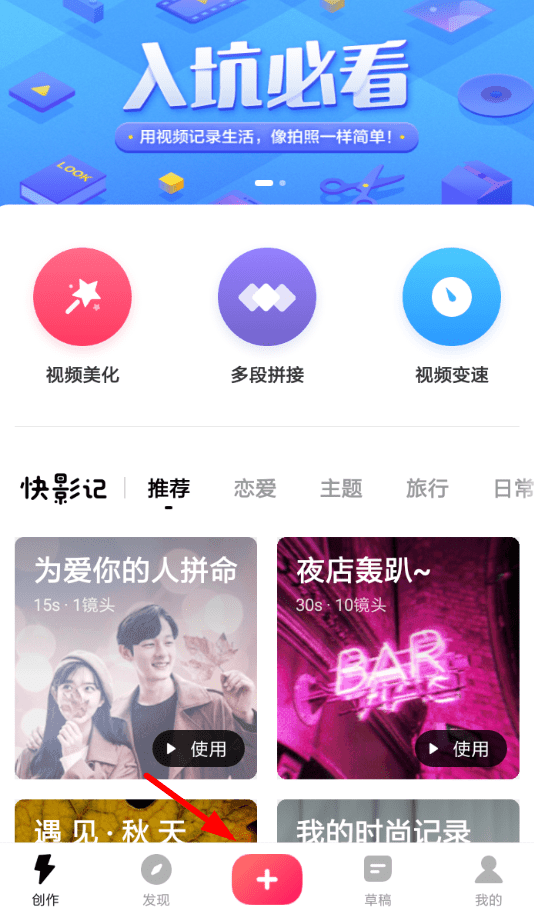
- 快剪辑怎么做片头 快剪辑设置片头方法介绍
- 时间:2025-11-22
-
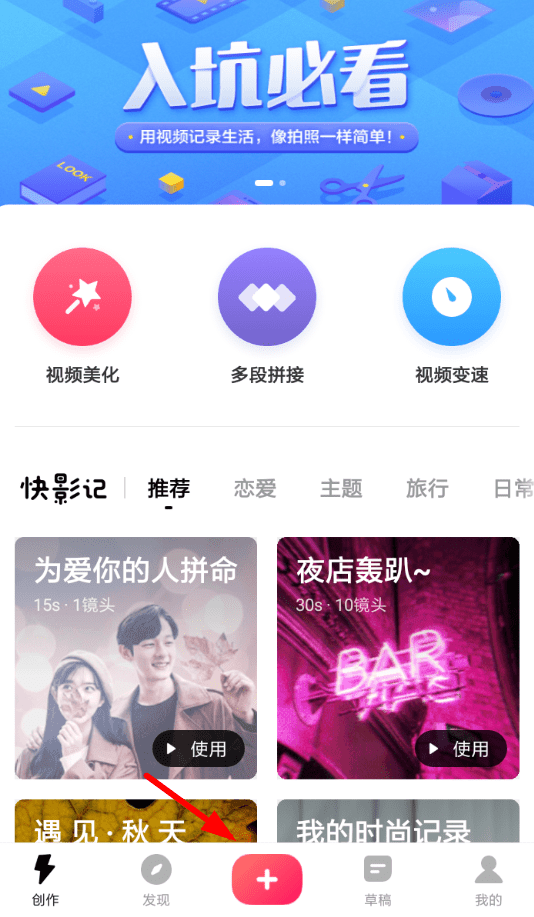
- 快剪辑怎么设置尺寸 快剪辑设置视频尺寸方法介绍
- 时间:2025-11-22
-
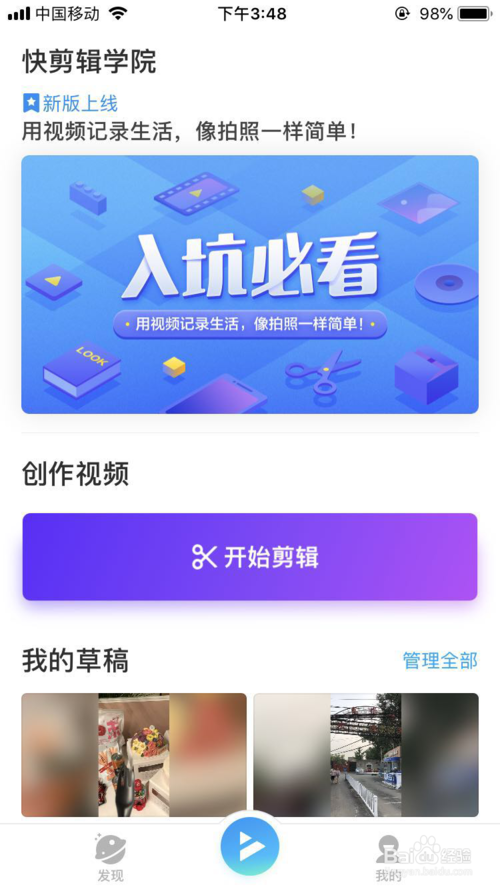
- 快剪辑怎么调整手机视频的速度
- 时间:2025-11-22
-
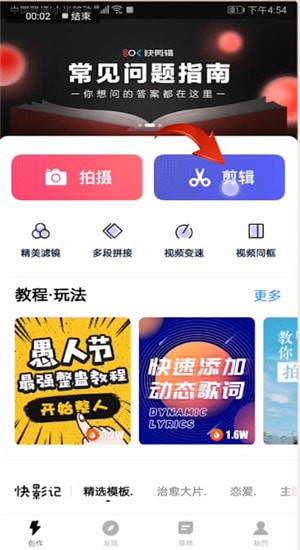
- 快剪辑APP中保存视频的具体操作方法
- 时间:2025-11-22
-
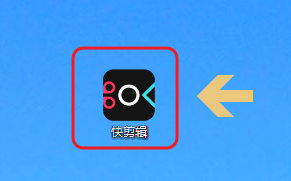
- 快剪辑怎么加字滚动字幕
- 时间:2025-11-22
精选合集
更多大家都在玩
大家都在看
更多-

- 燕云十六声不同难度收益一样吗
- 时间:2026-01-12
-

- 名字id男生诗意网名(精选100个)
- 时间:2026-01-12
-

- 卡厄思梦境国服开服教程
- 时间:2026-01-12
-

- 知乎怎么创建个人圈子?知乎创建个人圈子教程
- 时间:2026-01-12
-
- 《王者荣耀》S24妲己一个技能秒人出装铭文是什么-妲己铭文搭配技巧
- 时间:2026-01-12
-

- 泰拉瑞亚神圣之地的宝藏与挑战
- 时间:2026-01-12
-
- 《王者荣耀》点券赠送规则详解-怎么赠送好友英雄与皮肤
- 时间:2026-01-12
-

- 全明星觉醒上线时间
- 时间:2026-01-12
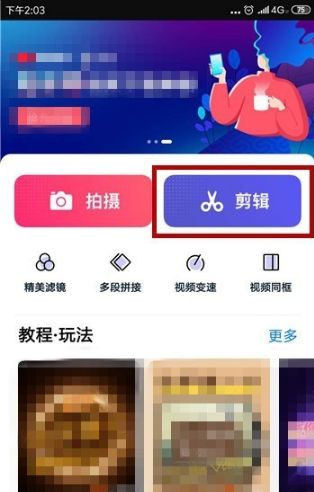
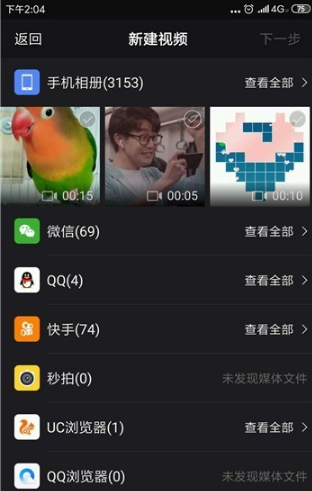
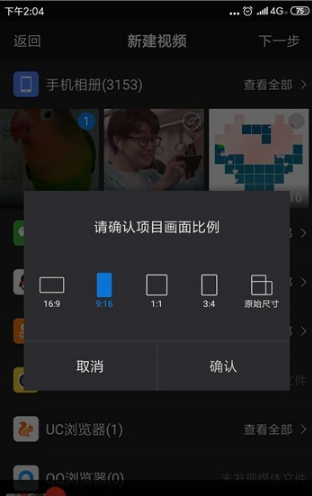
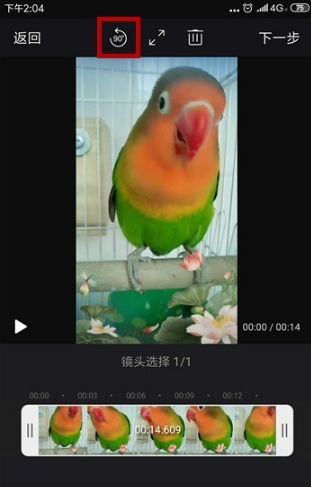
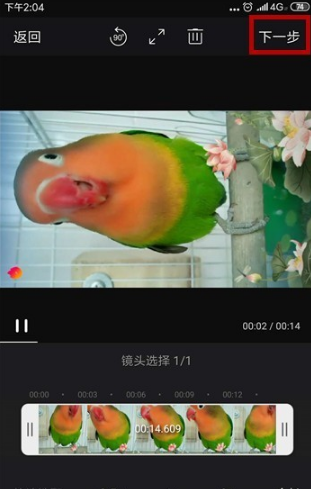
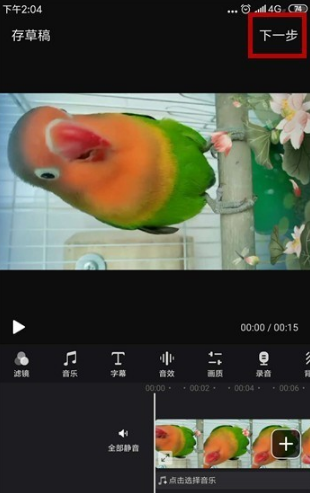
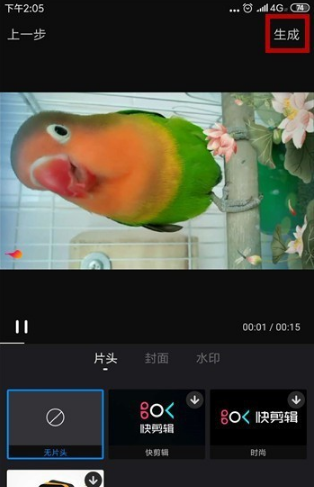

![《这是我的土地》 v1.0.3.19014升级档+未加密补丁[ANOMALY] v1.0.3.19014](https://img.wishdown.com/upload/soft/202601/04/1767522369695a4041041f4.jpg)










